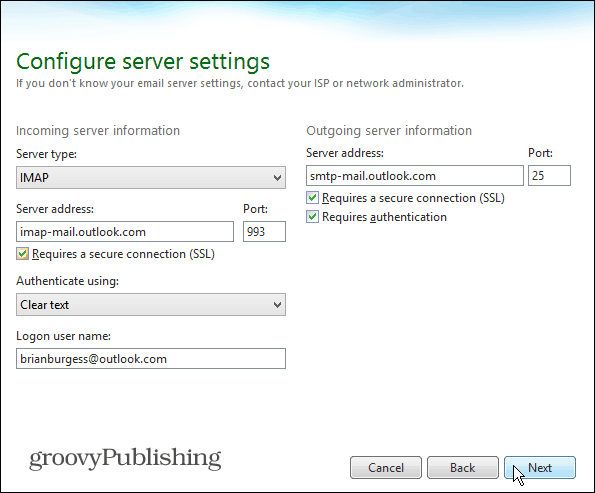Az Outlook.com IMAP beállítása a Thunderbird alkalmazásban
Microsoft Outlook.Com Thunderbird / / March 19, 2020
A Microsoft nemrégiben IMAP-támogatást adott az Outlook.com-hoz, a vállalat webes e-mail szolgáltatásához. Így lehet használni a Thunderbird-rel és a helyes beállításokkal
A Microsoft nemrégiben IMAP-támogatást adott az Outlook.com-hoz, a vállalat webes e-mail szolgáltatásához. Míg az Exchange Active Sync (EAS) használata előnyösebb technológia, az IMAP szinkronizálásra kerül egy harmadik fél e-mail asztali klienseivel, például a Thunderbird vagy az Apple Mail alkalmazásával az OS X rendszerben. Ezenkívül, ha rendelkezik telefonnal, az IMAP széles körben támogatott.
Miért érdemes használni az IMAP-t?
Ahogy Steve Kafla írja a Outlook blog:
Miközben úgy gondoljuk, hogy az EAS a legmegbízhatóbb protokoll az e-mailhez való kapcsolódáshoz, szinte szinkronizálással szinte valós időben, A kiváló akkumulátor- és hálózati hatékonyság mellett még mindig vannak olyan eszközök és alkalmazások, amelyekre még nem került sor EAS. Régebbi protokollként az IMAP széles körben támogatott a telefonokon és más e-mail klienseken, például a Mac számítógépeken. Hangosan és egyértelműen hallottuk visszajelzését, hogy ez fontos.
Az Outlook.com beállítása a Mozilla Thunderbird for Windows rendszerben
A fent említettek szerint Mozilla Thunderbird az e-mail kliens nem támogatja az EAS-t, de támogatja az IMAP-t, és a beállítás egyszerű. Itt van egy pillantás a beállításra, és a folyamat hasonló más asztali kliensekben is. Az egyik érdekes megjegyzés, hogy ellentétben a Gmail IMAP konfigurálása, használatának megkezdése előtt nem kell aggódnia a webhely valamelyikének konfigurálásáért.
Indítsa el a Thunderbird fájlt, és menjen a Fájl> Új> Meglévő e-mail fiók.
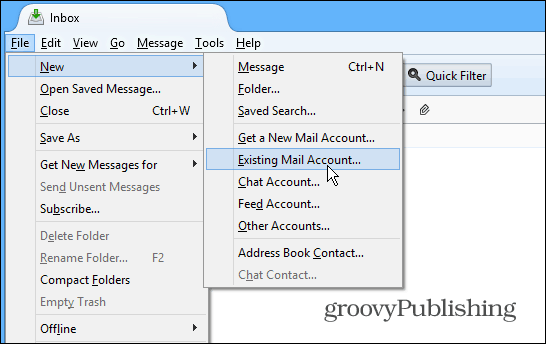
Ezután írja be nevét, e-mail címét és jelszavát. Kattintson a Folytatás gombra.
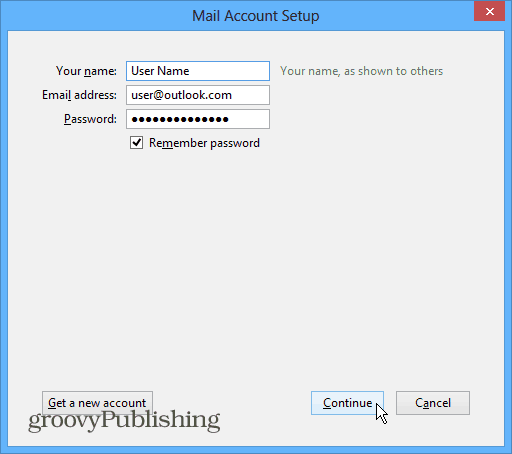
Ezután válassza az IMAP, majd a Kézi konfigurálás gombot.
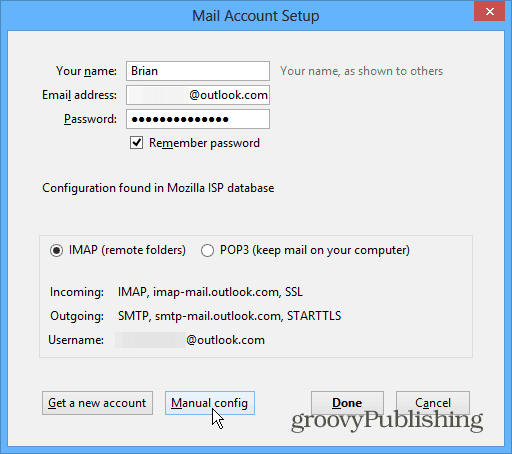
Most ellenőriznie kell, hogy a következő beállítások helyesek:
- Szerver: imap-mail.outlook.com
Szerver port: 993
Titkosítás: SSL
Kimenő SMTP:
- Szerver: smtp-mail.outlook.com
Szerver port: 587
Titkosítás: TLS
A legtöbb IMAP-beállítást már helyesen be kell állítani, de feltétlenül ellenőrizze még egyszer. Változtassa meg a Hitelesítés mezőket is Normál jelszó. A helyes beállítások megadása után a képernyőnek hasonlónak kell lennie:
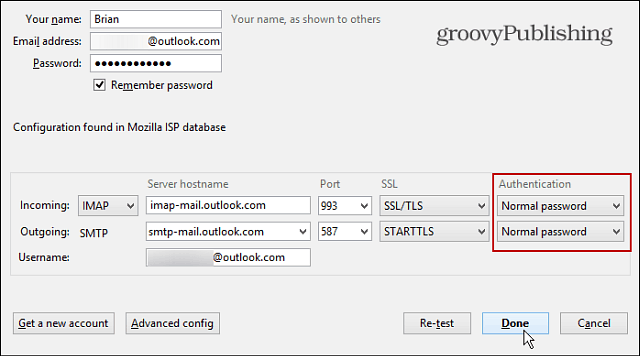
Kattintson a Kész gombra, és várjon, amíg minden szinkronizálódik, és jó lenne menni.
IMAP beállítások
Előfordulhat, hogy átmásolja a fenti IMAP-beállításokat, vagy megjelölheti ezt a cikket könyvjelzővel, amelyhez visszatérhet, amikor az IMAP-t más asztali klienseken állítja be. Például, ha az IMAP-t a Windows Live Mail használatához akarta használni, meg kell adnia ezeket a beállításokat, például az alábbi példában.